16 SEGEX (3). Trabajar con un expediente. Tramitar el expediente (1). Carpetas, documentos. Tareas (informes) y avisos
1. El proceso de tramitación
Principalmente consiste en ir añadiendo documentos (por medio de diferentes medios como "directamente
", SEFYCU, SEGRA..) al expediente
Para mejorar la incorporación de los distintos documentos de la tramitación es conveniente agruparlos en carpetas. Los criterios de dicha agrupación pueden ser variados, desde una agrupación cronológica a una agrupación por tipo documental. En la entrada posterior a esta hay unas normas sobrfe la nomenclatura de documentos, carpetas y expedientes basadas en la guía del Ayuntamiento de Mislata.
2. Carpetas
Se pueden crear mediante el botón "Nueva carpeta", saliendo una ventana emergente que nos pide un nombre de la misma.
Y queda la vista del expediente así:
Sim colocamos el ratón encima de la carpeta (siempre que estemos en el modo edición un expediente) salen estas opciones:
- Añadir un documento
- Renombrar
- Arrastrar la carpeta para posicionarla convenientemente.
3. Documentos
Le damos al botón "Añadir documento" que se encuentra en la línea de la carpeta. Y aparece esta ventana emergente:
Veamos los campos que nos pide:
- "¿Es informe de fiscalización?": Estas son las opciones:
- No es un informe de fiscalización
- Informe de fiscalización favorable.
- Informe de fiscalización desfavorable.
- Informe de fiscalización con observaciones
- Onisión de fiscalización previa.
- Modo: Puede ser:
- Fichero
- Hipervínculo
- CSV
- SEFYCU (Nuevo/Existente)
- SEGRA (Nuevo/Existente)
- Tipo ENI: Cada uno de los tipos ENI establecidos.
- Estado elaboración: Original, copia electrónica auténtica, ..
- Origen: administración o ciudadano.
- Acceso interesados: Todos, solo los indicados o ninguno.
- Relación de ficheros a adjuntar por "arrastre": Parece ser aconsejable que se adjunte un fichero tipo "pdf"
En este caso le he dicho que es un informe, y le arrastro un documento de prueba que llamo "informekk.pdf". (Este nombre no es muy adecuado, por lo que luego se explicará como cambiarlo) quedando así el expediente (Aparecen los botones Detalle y abrir cuando pasamos el ratón encima).
NOTA: Al cambiar el campo Modo, automáticamente cambia la pantall pidiendo campos distintos.
Para arrastrar el documentro en otra carpeta hay que entrar en modo edición del expediente.
Para cambiar el nombre del documento hay que entrar en el botón"Detalle" y en la parte de abajo de la pantalla (descriptiva del documento) aparecen estos botones;
Le damos a "Editar" y entonces podemos cambiar otra vez los parámetros que le hemos asignados cunado le dimos "Añadir documento"
Una vez guardados los cambios, le damos a "Salir de Edición" y luego en la siguiene pantalla "Volver al expediente"
4. Notificaciones
Si queremos hacer notificaciones parece ser que el documento a añadir tiene que ser SEFYCU o SEGRA. Esto se verá en otra entrada posterior
5. Tareas (petición de informes etc)
Se pueden solicitar tareas a alguna persona que tenga acceso al expediente. Las tarea más común consiste en solicitar un informe a alguien.
Para solicitar una tarea debemos seguir estos pasos:
1. Apretar el botón "Editar expediente" para entrar en modo edición.

2. Dar acceso a la persona que se quiere encomendar una tarea
Ahora nos pide información de la persona a la que damos acceso, pidiendo el nivel (tramitador, colaborador, solo lectura, documentos específicos), tipo de destinatario (Grupo, usuario interno, usuario externo, todos), tareas (se pueden indicar varias tareas, cada una en una línea), si se envía email, y la fecha tope de realización.
En el ejemplo se ha solicitado la realización de 2 informes a un usuario interno concreto, estableciendo la fecha tope el dia "San Fermín".
Ahora aparece en la pantalla general del expediente, este usuario y las tareas pendientes que tiene
3. Si queremos asignar alguna tarea a este mismo usuario o a otro de los que tienen permisos de acceso al expediente, se hará un click sobre el usuario (pero recordar que tenemos que estar en "modo edición"), y a continuación saldrá la pantalla de asignación de tareas.
6. Avisos
Se utilizarán para recordar a alguien sobre algún tema importante. Para ello le damos al botón de "Nuevo aviso"
Ahora sale una pantalla para indicar el destinatario del aviso e información del mismo.
Cuando entramos en SEGEX, aparece que tenemos avisos pendientes, que podemos tratar.













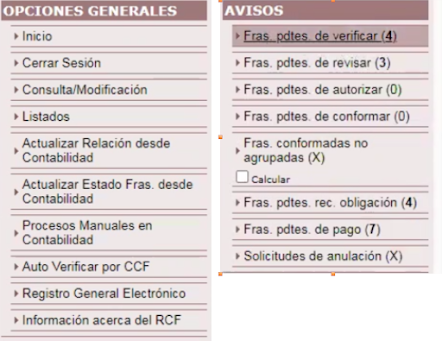
Comentarios
Publicar un comentario